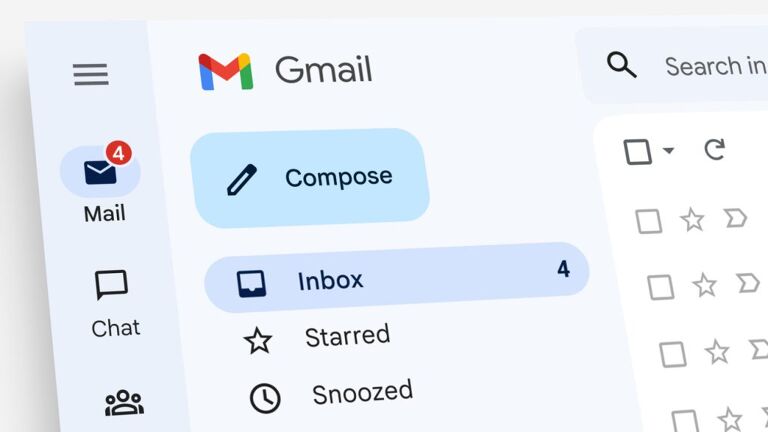Sebagai mahasiswa, kamu mungkin aktif menggunakan layanan Gmail (Google Mail) untuk mengirim tugas kuliah, berkomunikasi, atau berbagi materi. Tapi, bagaimana jika kamu tiba-tiba lupa sandi Gmail di HP dan tidak bisa login? Padahal, ada banyak file penting yang bisa saja tersimpan di akun Gmail atau Google Drive perkuliahanmu.
Lupa password Gmail memang bisa jadi pengalaman yang membuat frustrasi, tapi tidak perlu panik. Berikut ini kami akan membahas cara mudah memulihkan lupa password Gmail dan nomor HP sudah tidak aktif. Ada beberapa metode yang bisa langsung kamu coba untuk kembali mengakses akun kamu. Yuk, disimak!
Bisakah Melihat Langsung Password Gmail yang Lupa?
Secara umum, Google tidak akan menampilkan password kamu yang tersimpan dalam bentuk teks biasa demi alasan keamanan. Jadi, tidak ada fitur di Gmail atau pengaturan akun Google yang secara eksplisit "memperlihatkan" password jika kamu sudah login sekalipun.
Namun, ada beberapa skenario di mana kamu mungkin bisa "melihat" atau lebih tepatnya, mengakses kembali password yang pernah disimpan:
Password Tersimpan di Browser (Google Chrome, Firefox, dll.):
Jika kamu pernah memilih opsi "Simpan Sandi" atau "Save Password" saat login ke Gmail melalui browser di komputer atau HP, ada kemungkinan sandi tersebut tersimpan.
Google Chrome (Desktop):
- Buka Chrome, klik ikon tiga titik vertikal di pojok kanan atas.
- Pilih "Setelan" (Settings).
- Klik "Isi Otomatis dan sandi" (Autofill and passwords), lalu "Pengelola Sandi Google" (Google Password Manager).
- Cari accounts.google.com atau Gmail.
- Kamu mungkin diminta memasukkan password komputer untuk melihat sandi yang tersimpan. Klik ikon mata untuk menampilkannya.
Google Chrome (HP Android/iOS):
- Buka aplikasi Chrome.
- Ketuk ikon tiga titik, lalu pilih "Setelan" (Settings).
- Ketuk "Pengelola Sandi" (Password Manager).
- Cari akun Google. Kamu mungkin perlu verifikasi sidik jari atau PIN HP untuk melihat sandi.
Browser Lain:
Prosesnya serupa, biasanya ada di bagian "Settings" atau "Preferences" di bawah menu "Privacy & Security" atau "Passwords".
Password Manager Pihak Ketiga:
Jika menggunakan aplikasi password manager seperti LastPass, 1Password, Bitwarden, atau sejenisnya, password Gmail kamu kemungkinan besar tersimpan di sana dengan aman. Cukup buka aplikasi password manager dan cari entri untuk akun Google milikmu.
Jika kamu tidak menemukan sandi tersimpan melalui cara di atas, maka langkah selanjutnya adalah melakukan proses pemulihan akun Google.
Langkah-Langkah Pemulihan Akun Google
Ini adalah metode resmi dari Google untuk memulihkan akun kamu jika lupa password. Proses ini biasanya lebih mudah jika masalah lupa sandi gmail terjadi di HP yang masih digunakan dan terhubung dengan akun tersebut. Berikut caranya:
- Kunjungi halaman pemulihan akun Google: g.co/recover atau accounts.google.com/signin/recovery.
- Ketikkan alamat email Gmail yang passwordnya kamu lupakan, lalu klik "Berikutnya".
- Google akan meminta kamu memasukkan sandi terakhir yang kamu ingat untuk akun tersebut. Jika tidak ingat sama sekali, klik "Coba cara lain".
- Google akan menawarkan beberapa opsi verifikasi berdasarkan informasi pemulihan yang pernah kamu tambahkan ke akun. Opsi yang muncul bisa berbeda-beda, namun umumnya meliputi:
- Mendapatkan kode verifikasi di nomor telepon pemulihan: Jika nomor telepon masih aktif, ini adalah salah satu cara tercepat. Google akan mengirimkan SMS atau melakukan panggilan berisi kode.
- Mendapatkan kode verifikasi di email pemulihan: Jika kamu pernah menautkan email lain sebagai email pemulihan, Google akan mengirimkan kode ke alamat email tersebut.
- Menjawab pertanyaan keamanan: Jika kamu pernah mengatur pertanyaan keamanan, kamu akan diminta menjawabnya. (Opsi ini semakin jarang digunakan Google).
- Konfirmasi melalui perangkat lain yang sudah login: Jika akun masih login di perangkat lain (misalnya HP atau tablet), Google mungkin mengirimkan notifikasi ke perangkat tersebut untuk kamu konfirmasi. Ini sangat membantu jika kamu lupa sandi gmail di HP, namun HP tersebut masih bisa menerima notifikasi Google.
- Menggunakan kunci sandi (Passkey): Hanya jika kamu sudah mengaturnya terlebih dahulu.
- Setelah menerima kode, masukkan kode tersebut di halaman pemulihan.
- Jika verifikasi berhasil, kamu akan diminta untuk membuat password baru yang kuat dan unik. Pastikan password ini belum pernah kamu gunakan sebelumnya untuk akun Google.
- Konfirmasi password baru tersebut.
Setelah berhasil mengatur password baru, Google biasanya akan menyarankan kamu untuk meninjau dan memperbarui informasi keamanan akun, seperti nomor telepon pemulihan, email pemulihan, dan mengaktifkan Verifikasi 2 Langkah. Lakukan ini untuk mencegah masalah serupa di masa depan.
Bagaimana Jika Lupa Password Gmail dan Nomor HP Sudah Tidak Aktif?
Ini adalah skenario yang lebih rumit tetapi bukan berarti tidak ada harapan. Jika kamu lupa password gmail dan nomor hp sudah tidak aktif, dan mungkin juga tidak memiliki akses ke email pemulihan, berikut adalah beberapa tips untuk dicoba:
Tetap Gunakan Opsi "Coba Cara Lain" ("Try Another Way")
Pada halaman pemulihan akun, teruslah memilih opsi "Coba cara lain" hingga kamu menemukan metode verifikasi yang mungkin masih bisa diakses, atau hingga Google menawarkan formulir pemulihan akun yang lebih mendalam.
Formulir Pemulihan Akun Google
Jika Google tidak dapat memverifikasi identitasmu melalui metode standar, kamu mungkin akan diarahkan ke serangkaian pertanyaan yang lebih detail tentang akun. Ini adalah upaya terakhir untuk membuktikan kepemilikan akun. Pertanyaan bisa meliputi:
- Kapan terakhir kali kamu bisa login ke akun?
- Kapan kamu membuat akun tersebut (bulan dan tahun)?
- Alamat email atau nomor telepon yang sering kamu hubungi.
- Label email yang sering kamu gunakan.
- Produk Google lain yang kamu gunakan dengan akun tersebut (YouTube, Google Photos, dll.) dan perkiraan tanggal mulai menggunakannya.
Setelah mengirimkan formulir, Google akan meninjau informasi. Proses ini bisa memakan waktu beberapa jam hingga beberapa hari kerja. Google akan menghubungimu melalui alamat email kontak yang kamu berikan saat mengisi formulir.
Tips untuk Mengisi Formulir:
- Gunakan perangkat dan lokasi yang sering kamu gunakan untuk mengakses akun Gmail tersebut (misalnya, komputer rumah atau jaringan Wi-Fi rumah).
- Jawab pertanyaan sebanyak mungkin dan seakurat mungkin. Jika tidak yakin, berikan tebakan terbaik kamu.
- Jangan terburu-buru mengisi formulir.
Lupa password memang merepotkan, tetapi dengan mengikuti langkah-langkah pemulihan akun Google yang tepat, besar kemungkinan kamu bisa mendapatkan kembali akses ke akun Gmail. Selalu utamakan keamanan akun dengan memperbarui informasi pemulihan dan menggunakan fitur keamanan yang disediakan Google, ya. Semoga bermanfaat
0 Komentar
Artikel Terkait